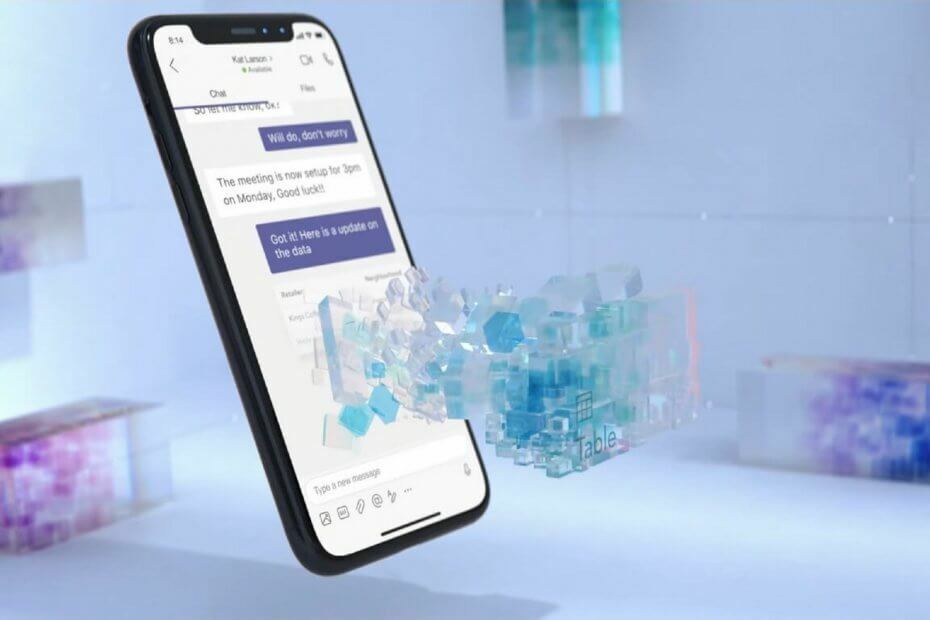Resulta que este es un problema común en Teams, pero puede solucionarlo rápidamente.
- También puede intentar actualizar sus equipos.
- Reiniciar su dispositivo también funciona a veces, así que pruébelo también.
- Sin embargo, si nada funciona, debe eliminar su caché.

XINSTALAR HACIENDO CLIC EN EL ARCHIVO DE DESCARGA
- Descarga Fortect e instálalo en tu computadora
- Inicie el proceso de escaneo de la herramienta. para buscar archivos corruptos que son la fuente de su problema.
- Haga clic derecho en Iniciar reparación para que la herramienta pueda iniciar el algoritmo de fijación.
- Fortect ha sido descargado por 0 lectores este mes.
Microsoft Teams es una de las aplicaciones más populares para las organizaciones de trabajo. De hecho, podría ser el más popular. Microsoft lo ha mejorado con muchas características excelentes basadas en IA que le permiten trabajar de manera eficiente. Estaban Hablando sobre el resumen de IA, creando organigramasy usarlo para construir un mejor flujo de trabajo.
Sin embargo, hay ocasiones en las que Microsoft Teams simplemente no funciona de la forma en que queremos que funcione. Por ejemplo, a veces en Teams Chat, Las vistas previas de URL no funcionan correctamente. No muestran el contenido al que están vinculados y, en cambio, parece que aparece una URL antigua cada vez que se introduce una nueva URL.
Hay muchas razones por las que esto sucede. Sus equipos de Microsoft pueden estar desactualizados, pero por lo general, la aplicación se actualiza automáticamente, por lo que un simple reinicio lo solucionaría.
Otras veces, hay un conflicto interno, en cuyo caso siempre debe reiniciar su dispositivo. Pero también puede intentar cerrar sesión y volver a iniciar sesión, y esto también debería solucionar el problema. La mayoría de las veces, debe eliminar los datos de caché que habilitan los conflictos internos de Teams. Pero no te preocupes, puedes hacerlo muy fácilmente.
Aquí se explica cómo corregir las vistas previas de URL de Teams que no muestran correctamente el error
Como dijimos anteriormente, hay algunas soluciones estándar. Pero si no funcionan, la solución que recomendamos es borrar los datos de caché de sus equipos de Microsoft.
Aquí está cómo hacerlo.
- Salga de los equipos de Microsoft. Haga clic derecho en el icono y seleccione Cerrar ventana.

- Cortar y pegar %appdata%\Microsoft\Equipos en el Explorador de archivos.

- Elimina el contenido de toda la carpeta.
- Reanudar Equipos de Microsoft.
Opcionalmente, también puede realizar un reinicio de su dispositivo, justo después de que haya terminado de eliminar toda la carpeta. No te preocupes por borrarlo. No dañará su dispositivo de ninguna forma.
A veces, los datos de caché permiten que ocurran conflictos internos, especialmente cuando se trata de previsualización de URL. Eliminar los datos eliminaría todo lo relacionado con los vínculos en Teams, incluido vistas previas
Así que adelante, elimine los datos y vea si las vistas previas de sus URL están funcionando ahora.
Y asegúrese de informarnos en la sección de comentarios a continuación si estas soluciones funcionaron para usted.
¿Sigues experimentando problemas?
PATROCINADO
Si las sugerencias anteriores no han resuelto su problema, su computadora puede experimentar problemas de Windows más graves. Sugerimos elegir una solución todo en uno como Fortalecer para solucionar problemas de manera eficiente. Después de la instalación, simplemente haga clic en el Ver y arreglar botón y luego presione Iniciar reparación.